WhatsApp történetek, WhatsApp állapotfrissítés 2022
A WhatsApp időről időre közzéteszi a frissítéseket, de a legutóbbi frissítés kiemelkedik a sorból.
A Facebook tulajdonában lévő WhatsApp lemásolta a Snapchat és az Instagram Stories funkciót, amely a WhatsApp állapotfunkcióját történetekké alakította, amelyek 24 óra elteltével automatikusan eltűnnek.
Ebben a cikkben tájékoztatjuk Önt hogyan használhatja a WhatsApp történeteket és fotókat, videókat vagy GIF-eket adjon hozzá az iPhone és Android WhatsApp állapotfunkciójához. Azt is megtudhatja, hogyan tekinthet meg és válaszolhat meg egy állapotfrissítést, és hogyan tekintheti meg, kik tekintették meg itt az állapotfrissítést.
Búcsúzzunk be!
tartalom
- 1 Hogyan állíthatom be a WhatsApp állapotfrissítést fotóként, videóként vagy GIF-ként?
- 2 Hogyan lehet több WhatsApp frissítést közzétenni?
- 3 Hogyan tekinthetek meg más WhatsApp-történeteket?
- 4 Válasz a WhatsApp állapotfrissítésre
- 5 Hogyan lehet tudni, hogy ki látta a WhatsApp állapotfrissítését?
- 6 Utószó
Hogyan állíthatom be a WhatsApp állapotfrissítést fotóként, videóként vagy GIF-ként?
1. Nyissa meg a WhatsApp alkalmazást, és válassza ki a Állapot képernyőn.
Androidon felül, az iOS felhasználók pedig a bal alsó sarokban láthatják.

2. Koppints a következőre Az én állapotom.
3. A következő képernyőn látni fogja, hogy a kamera nyitva van, és a média a galériából. Kattinthat egy pillanatra a Kamera gombbal, vagy rögzíthet videót a gomb lenyomva tartásával. Ha szükséges, a Galériából vagy a Kameratekercsből is kiválaszthat fotót/videót/GIF-et.
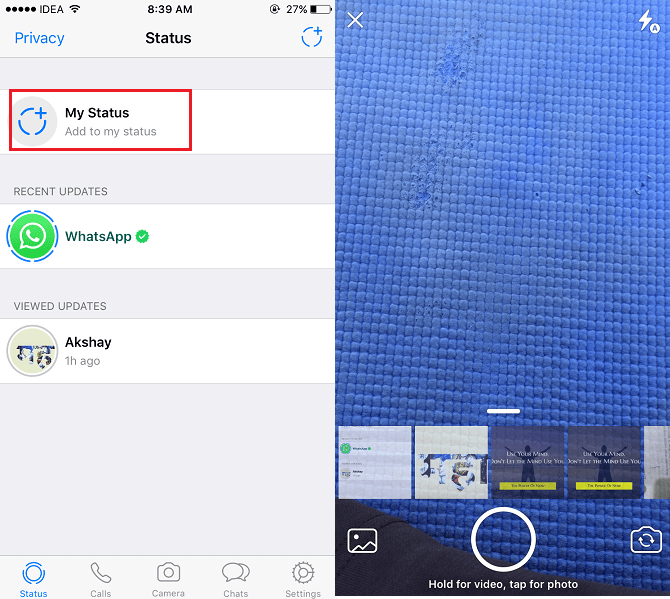
4. A kívánt médiafájl kiválasztása után hangulatjeleket, szöveget adhatunk hozzá, vagy akár rajzolhatunk is valamit a fotóra vagy videóra. Adj hozzá feliratot, ha akarod.
5. Miután elvégezte az összes testreszabást, egyszerűen tegye közzé az állapotfrissítést a ikon megérintésével nyíl gombot.
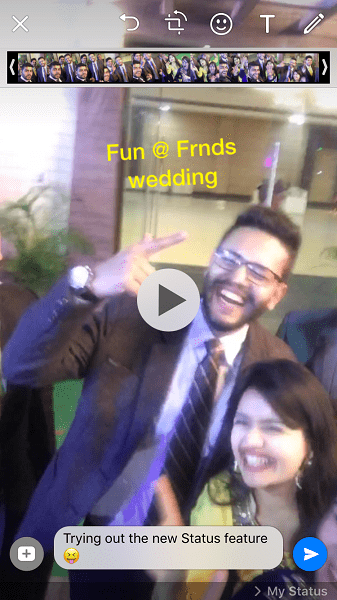
Először egy felugró ablak jelenik meg. Érintse meg Küldés.
Ez az!
Hogyan lehet több WhatsApp frissítést közzétenni?
Ha szükséges, több frissítést is közzétehet a WhatsApp állapotához.
Ennek érdekében iOS felhasználók meg kell érintenie a kör alakú hozzáadás ikont a jobb felső sarokban a Állapot Tab.
a Android app, elérhető lesz a jobb alsó sarokban a Állapot fület az alábbi képen látható módon.
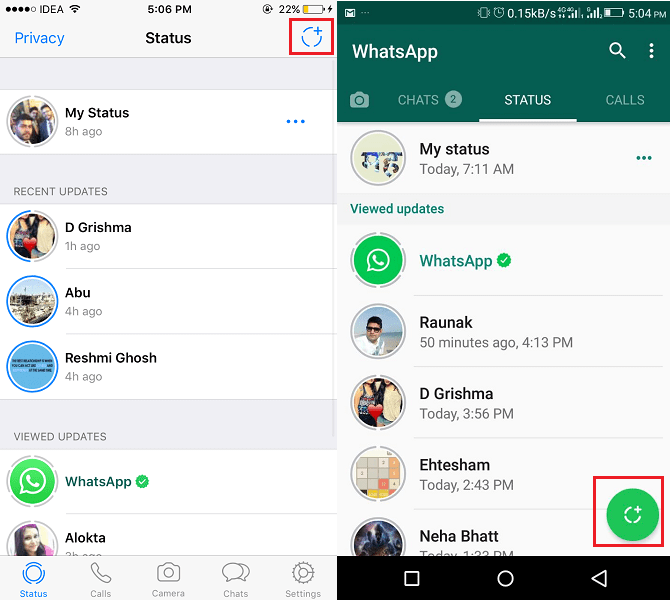
A fúró többi része változatlan marad.
A fotó/videó/GIF automatikusan törlődik 24 óra elteltével.
Hogyan tekinthetek meg más WhatsApp-történeteket?
Azok a felhasználók, akik frissítették állapotukat, ugyanazon a lapon jelennek meg Állapot.
Könnyen megtekintheti bármely kapcsolat állapotfrissítését, ha megérinti a frissítésüket.
A felhasználó frissítésében lévő médiák számát a tetején lévő törött tabulátorsorból lehet kitalálni. Ezért mindenképpen nézze meg az összes fájlt az ismerőse állapotfrissítésében. A frissítés megtekintése közben a képernyő megérintésével a következő médiafájlra ugorhat.
Ha megnézi valakinek a WhatsApp frissítését, az átkerül ide Megtekintett frissítések szakasz. A nem látott frissítések az alatt jelennek meg Legutóbbi frissítés.
Válasz a WhatsApp állapotfrissítésre
Van egy jó kis lehetőség Válasz alul látható egy bizonyos frissítés megtekintése közben. Koppintson rá, ha megjegyzést szeretne fűzni valakinek a WhatsApp frissítéséhez.

Valakinek a WhatsApp-frissítésre adott válaszát elküldjük a személyes WhatsApp-csevegésre az adott frissítéssel idézett.
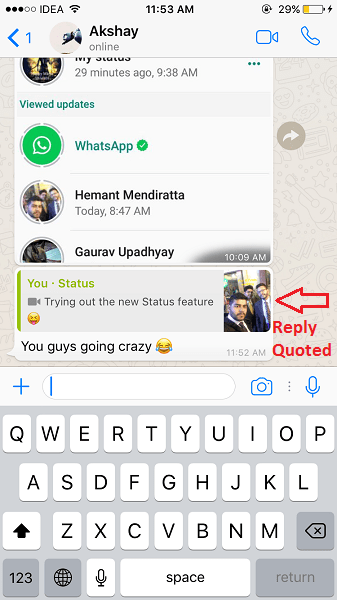
Hogyan lehet tudni, hogy ki látta a WhatsApp állapotfrissítését?
Megnézheti, ki látta a WhatsApp-történetét.
Megtekintésükhöz nyissa meg az állapotfrissítést a ikon megérintésével Az én állapotom alatt a Állapot Tab.
Most érintse meg a gombot szem ikonra az alján. Megjelenik az összes barát, aki megtekintette az állapotodat az időbélyegzővel. Hasonlóképpen válthat más állapotfrissítésekre, és megtudhatja, kik tekintették meg azokat.
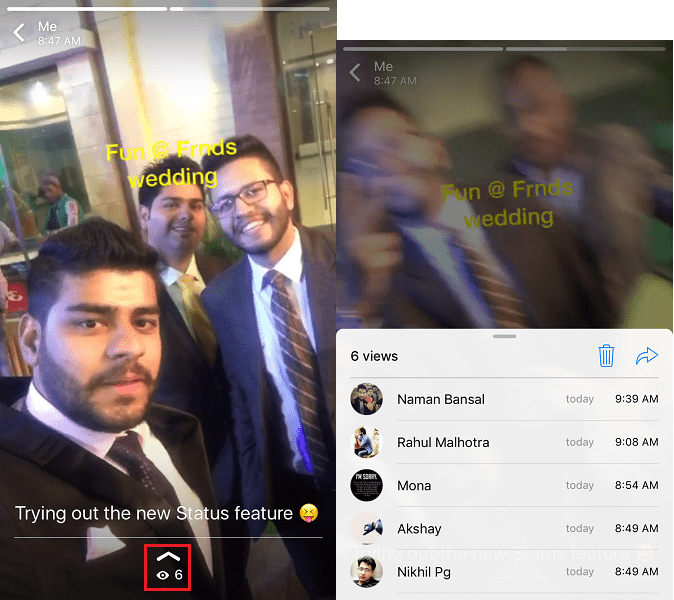
Azt hiszem, itt befejezem a cikket. Mindezeknek az információknak elég jónak kell lenniük ahhoz, hogy elkezdhesse használni a WhatsApp Stories funkciót.
Ajánlott: Hogyan használjuk a közvetítést a WhatsApp-on
Utószó
Ne felejtse el megosztani ezt a cikket barátaival a közösségi médiában, hogy segítsen nekik a WhatsApp legújabb funkciójának jobb használatában.
Javasoljuk, hogy tekintse át a WhatsApp Stories funkcióval kapcsolatos további útmutatókat:
- A WhatsApp Story elrejtése adott névjegyek elől
- Egyéni csevegés, csoport, állapot némítása a WhatsAppban
Maradjon velünk a funkcióval kapcsolatos további információkért, trükkökért és oktatóanyagokért.
Legfrissebb cikkek